
Cet article présente principalement en détail le tutoriel d'installation de mysql5.7 sous Windows, qui a une certaine valeur de référence. Les amis intéressés peuvent se référer aux
méthodes d'installation et de configuration de mysql5.7, compilées. et partagé avec tout le monde
Téléchargement
Installation
Double-cliquez sur mysql.msi et suivez les instructions pour l'installer.
Problèmes auxquels vous devez prêter attention après l'installation (Points clés)
Définissez la variable d'environnement d'environnement mysql (laissez simplement mysql être dans n'importe quel chemin dans cmd Appelé)
1. Cliquez avec le bouton droit sur l'ordinateur, cliquez sur Propriétés
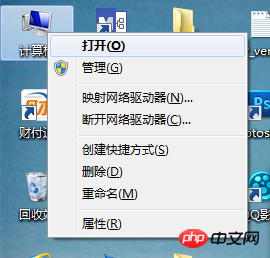
2. Sélectionnez Avancé Variables système Paramètres, cliquez sur Variables d'environnement
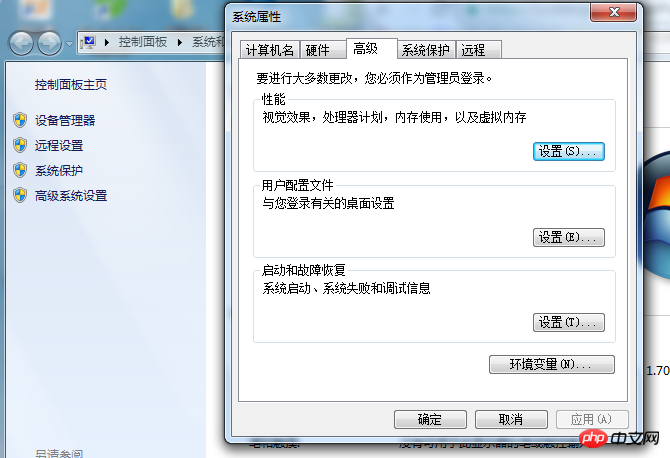
3. Sélectionnez PATH dans la variable système et cliquez sur Modifier
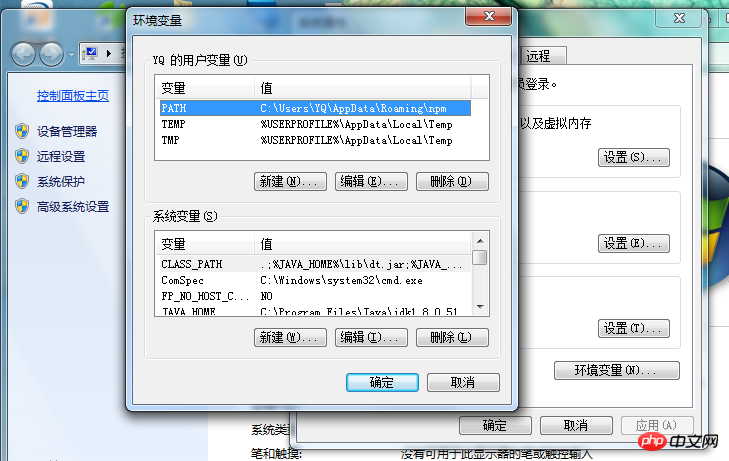
4. " à la fin : Program FilesMySQLMySQL Server 5.7", (C:Program FilesMySQLMySQL Server 5.7 est le répertoire racine de l'installation de MySQL. Si vous l'avez modifié lors de l'installation, entrez le chemin modifié. Notez qu'il y a un ; devant la racine répertoire.) Cliquez sur OK puis sur OK pour quitter
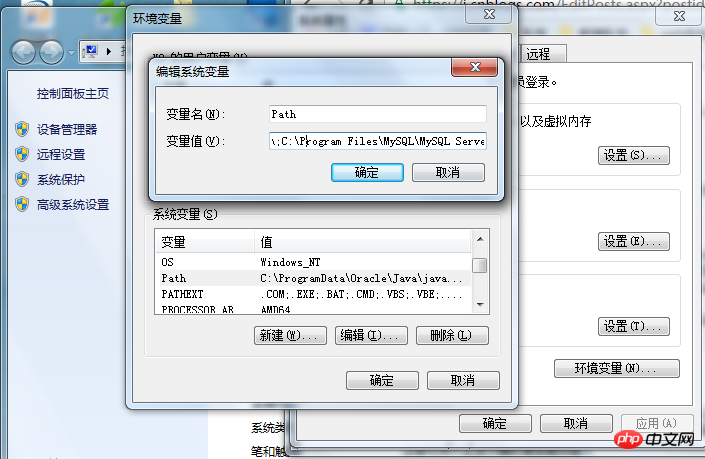
Initialiser mysql
1. Installation de mysql5.7 (le chemin d'installation par défaut est C: Program FilesMySQLMySQL Server 5.7, si vous l'avez modifié lors de l'installation, ce sera le chemin après l'avoir modifié), qui sera appelé répertoire racine
2. La structure du répertoire racine mysql est la suivante
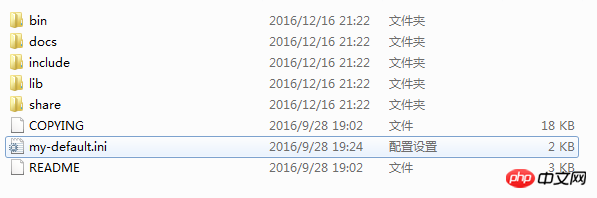
Copiez une copie de my-default.ini dans le répertoire actuel et renommez-le. à my.ini. La structure du répertoire à l'heure actuelle est
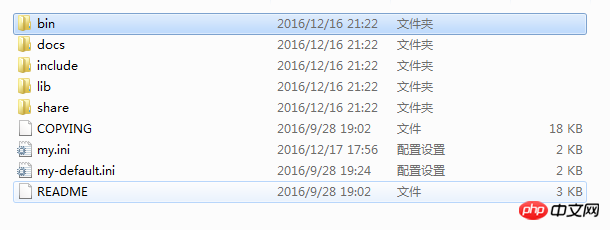
4. Utilisez le Bloc-notes ou un autre éditeur de texte pour ouvrir le fichier my.ini, ajoutez "skip_grant_tables" à la fin du contenu du fichier et enregistrez le fichier.
5. Utilisez cmd pour entrer dans le dossier bin du répertoire racine
Appuyez sur la touche Accueil de Windows (la touche à gauche de la touche alt dans le coin inférieur gauche du clavier, en forme de " field") R, après avoir entré cmd, appuyez sur la touche Entrée

Saisissez "cd C:Program FilesMySQLMySQL Server 5.7**bin**" dans la fenêtre contextuelle et appuyez sur Entrez

Entrez "mysqld --initialize" et appuyez sur Entrée. Un dossier de données sera généré dans le répertoire racine. À ce moment, l'initialisation de mysql est terminée. La structure après l'initialisation est la suivante
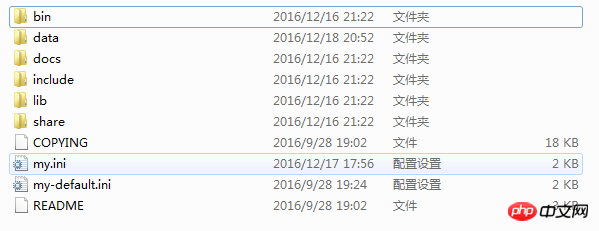
Enregistrez MySQL en tant que service système
Appuyez sur la touche Accueil de Windows R (la touche Accueil de Windows R (la touche Accueil de Windows). à gauche de la touche alt dans le coin inférieur gauche du clavier, en forme de "champ"), saisissez cmd et appuyez sur la touche Entrée

2. Saisissez " cd C:Program FilesMySQLMySQL Server 5.7**bin**" dans la fenêtre contextuelle et appuyez sur Entrée

3. Entrez "mysqld --install" et appuyez sur Entrée, comme indiqué ci-dessous (j'ai déjà enregistré le service, il sera donc demandé que le service est terminé)

4. Vous pouvez maintenant utiliser "net start mysql" dans cmd pour démarrer le service mysql et utilisez "net stop mysql" pour arrêter le service. (Besoin de définir la variable d'environnement mysql)
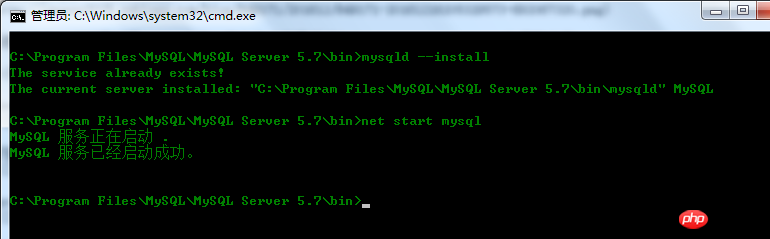
Modifiez le mot de passe d'initialisation mysql
1. répertoire Ajoutez "skip_grant_table" à la fin, sauvegardez et quittez (cela a déjà été fait, vous pouvez le sauter).
2. Ouvrez cmd et entrez les commandes suivantes dans l'ordre, puis appuyez sur Entrée (lorsque vous êtes invité à saisir un mot de passe, appuyez simplement sur Entrée)
mysql -u root -p;
use mysql;
update user set authentication_string=password("123456") where user="root";
flush privileges;
update user set password_expired="N" where user="root";3. Supprimez le "skip_grant_table" ajouté à la fin du fichier my.ini dans le répertoire racine, enregistrez et quittez, redémarrez MySQL et vous pourrez vous connecter avec le nouveau mot de passe.
Effectuez les étapes ci-dessus dans l'ordre et mysql-5.7 pourra être installé avec succès.
Merveilleux partage de sujets :
Étapes pour installer MySQL5.7 sous CentOS7 (images et textes)
Tutoriel sur l'installation de MySQL-5.7 sous Linux ( Images et texte)
Ce qui précède est le contenu détaillé de. pour plus d'informations, suivez d'autres articles connexes sur le site Web de PHP en chinois!
 Windows vérifie l'état d'occupation des ports
Windows vérifie l'état d'occupation des ports
 Vérifier les fenêtres d'occupation du port
Vérifier les fenêtres d'occupation du port
 Les photos Windows ne peuvent pas être affichées
Les photos Windows ne peuvent pas être affichées
 Vérifiez l'état du port occupé dans Windows
Vérifiez l'état du port occupé dans Windows
 Windows ne peut pas accéder à l'ordinateur partagé
Windows ne peut pas accéder à l'ordinateur partagé
 mise à jour automatique de Windows
mise à jour automatique de Windows
 gestionnaire de démarrage de Windows
gestionnaire de démarrage de Windows
 Touches de raccourci de l'écran de verrouillage Windows
Touches de raccourci de l'écran de verrouillage Windows